Как да разрешите Xaudio2_7.dll грешки в DirectX
Файлът Xaudio2_7.dll е жизненоважен компонент на DirectX, играещ съществена роля в аудио обработката за различни приложения, особено игри. Потребителите често се сблъскват с проблеми като „Xaudio2_7.dll липсва“ или „Xaudio2_7.dll не може да бъде намерен“, което може да наруши работата ви, когато използвате програми, които разчитат на DirectX за рендиране на звук. Такива грешки могат да доведат до неочаквани сривове на играта или тих геймплей.
Тези проблеми със звука може да произтичат основно от проблеми със софтуерната съвместимост, обикновено предизвикани от остарели програми или повредени/липсващи DLL файлове. За щастие има ефективни стратегии, които можете да използвате, за да се справите директно с тези грешки.
Решения стъпка по стъпка за отстраняване на грешки в Xaudio2_7.dll
1. Преинсталирайте DirectX
- Натиснете Windows + R за достъп до диалоговия прозорец Изпълнение .
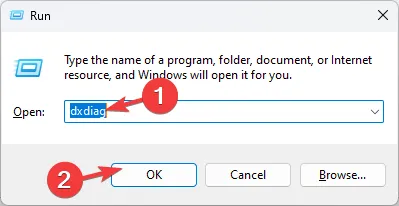
- Въведете dxdiag в полето и натиснете OK, за да стартирате инструмента за диагностика на DirectX .
- Отидете до раздела Система, проверете вашата версия на DirectX и потвърдете, че показва DirectX 12.
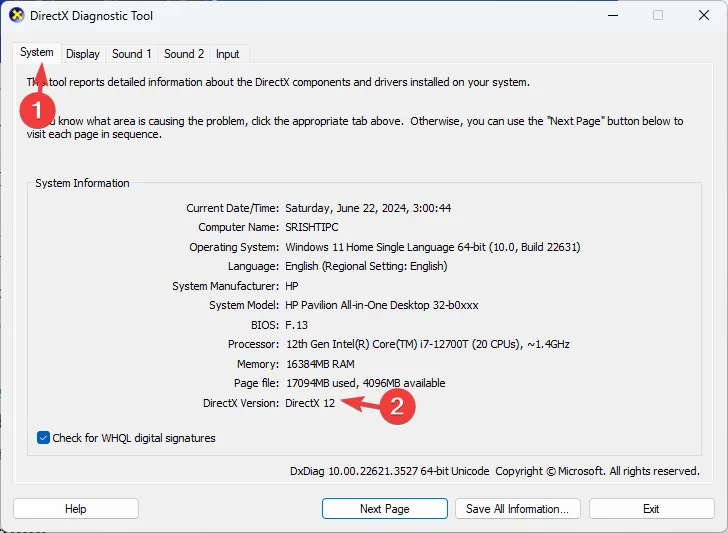
- Посетете официалния сайт на Microsoft , за да изтеглите DirectX End-User Runtime Web Installer .
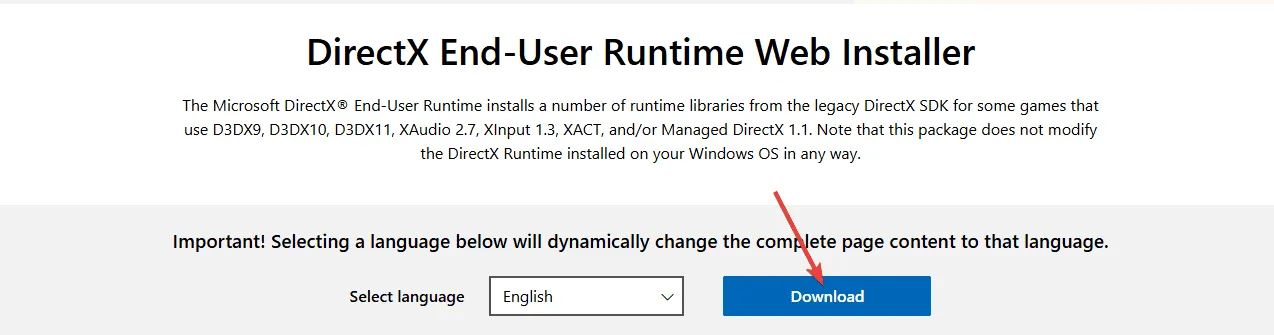
- Стартирайте инсталатора, приемете лицензионното споразумение и щракнете върху Напред, за да започнете инсталационния процес.
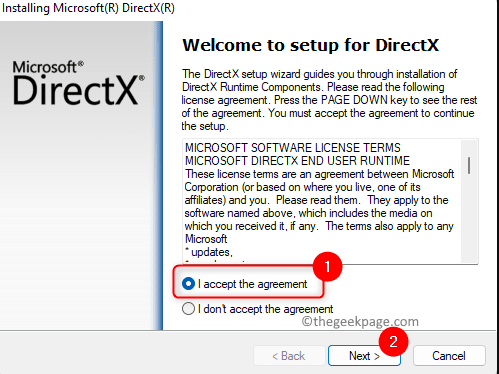
- Поддържайте вашата интернет връзка, за да позволите инсталирането на всички липсващи компоненти.
- Оставете времето за инсталиране, което може да варира от няколко секунди до един час.
- След като приключите, рестартирайте компютъра си, за да финализирате промените.
2. Изпълнете DISM и SFC сканиране
- Отворете менюто „Старт „, въведете „cmd“ в областта за търсене и щракнете с десния бутон, за да изберете Изпълнение като администратор .
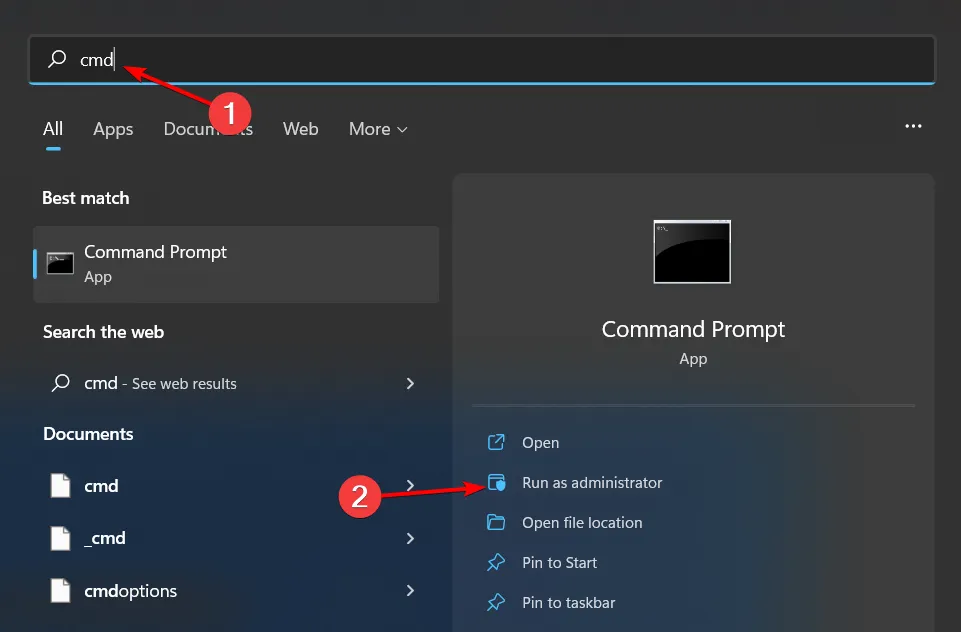
- Въведете следните команди, като натискате Enter след всяка от тях:
DISM.exe /Online /Cleanup-Image /RestoreHealth
sfc /scannow
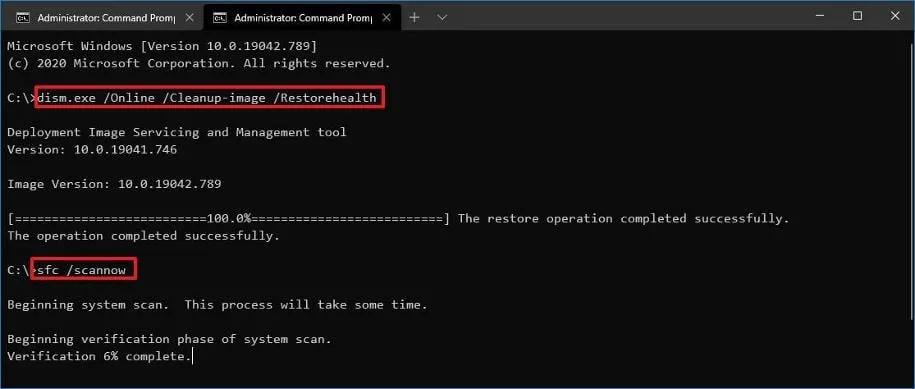
3. Преинсталирайте аудио драйвери
- Натиснете Windows клавиша, въведете „Диспечер на устройства“ и щракнете върху Отвори .
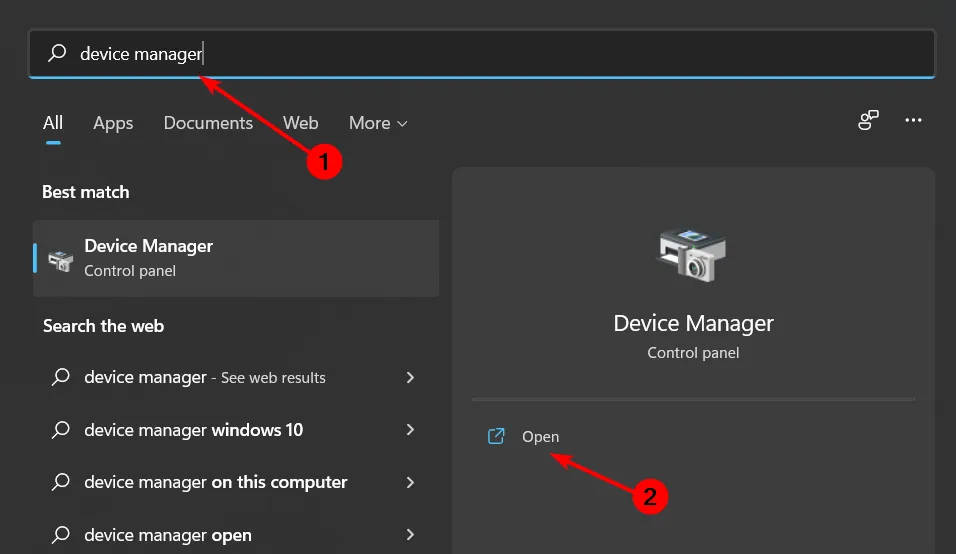
- Разгънете секцията Контролери за звук, видео и игри , щракнете с десния бутон върху вашето аудио устройство и изберете Деинсталиране на устройство .
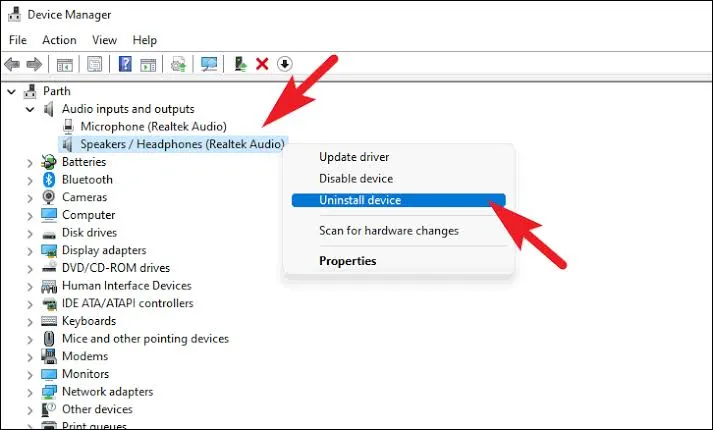
- Повторете процедурата за всички устройства под Аудио входове и изходи и Софтуерни компоненти .
- След деинсталиране рестартирайте устройството си; Windows автоматично ще преинсталира необходимите аудио драйвери.
4. Актуализирайте аудио драйвери
- Отворете Windows ключа и отворете Настройки .
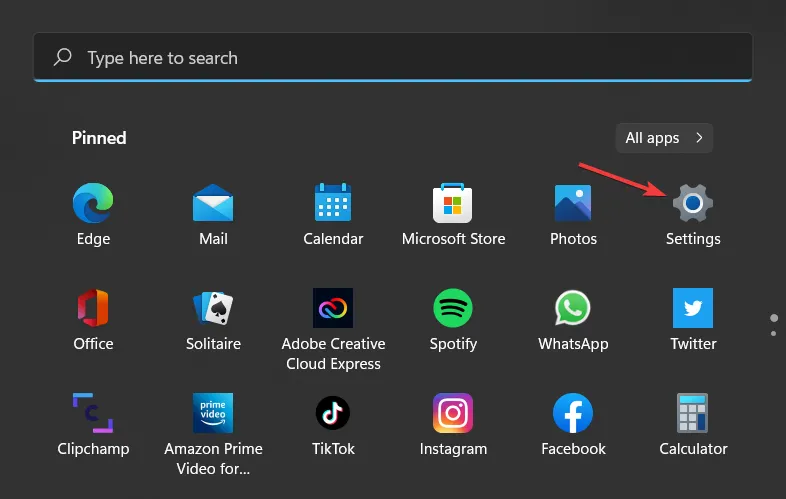
- Кликнете върху Windows Update .
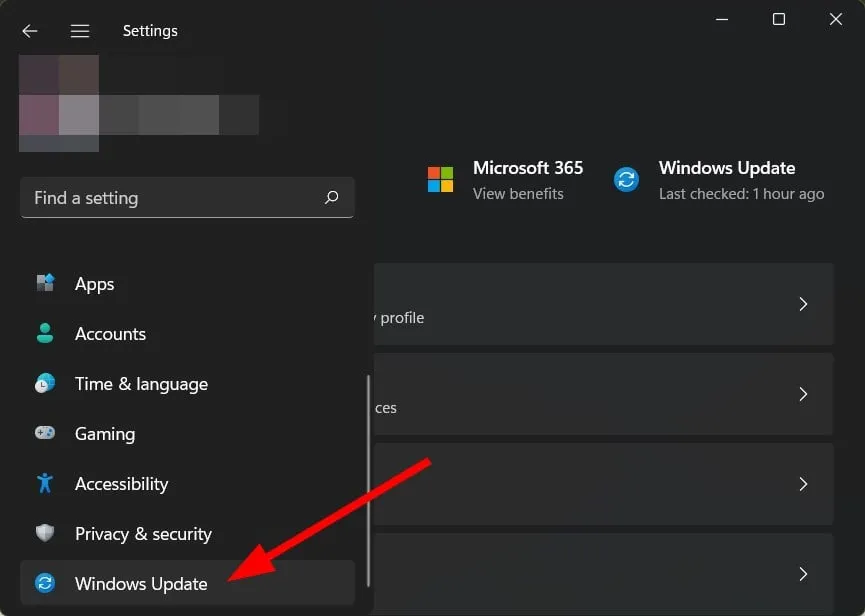
- Изберете Незадължителни актуализации .
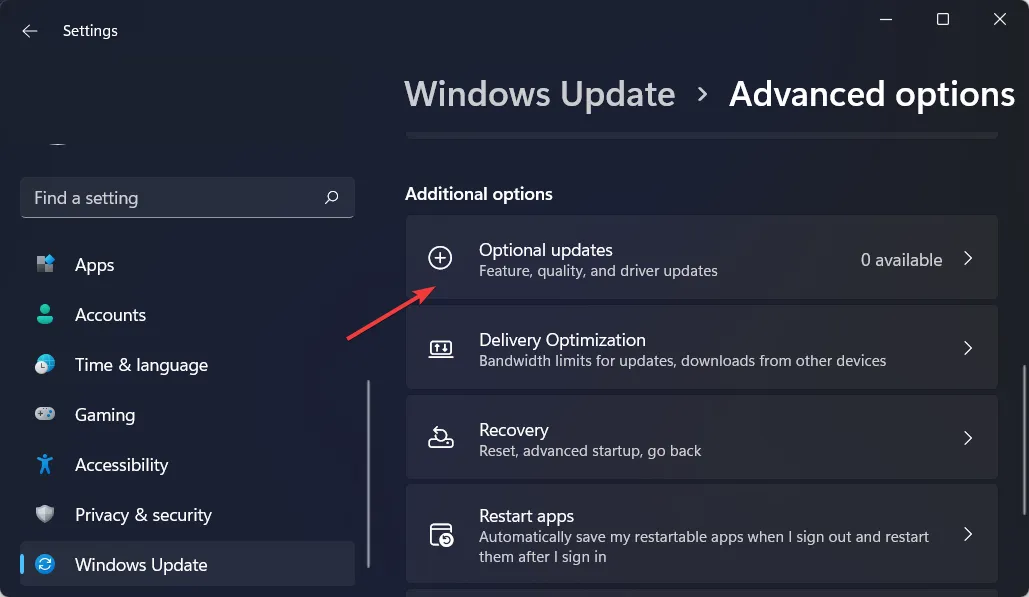
- Проверете за актуализации на драйвери и ако има такива, щракнете върху Изтегляне и инсталиране .
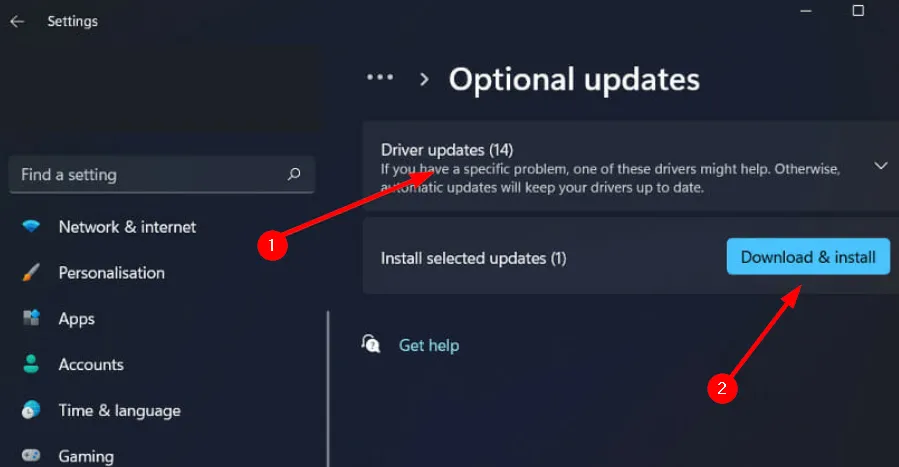
5. Проверете файловете на играта
- Стартирайте Steam , като натиснете Windows клавиша, напишете „steam“ и изберете Open .
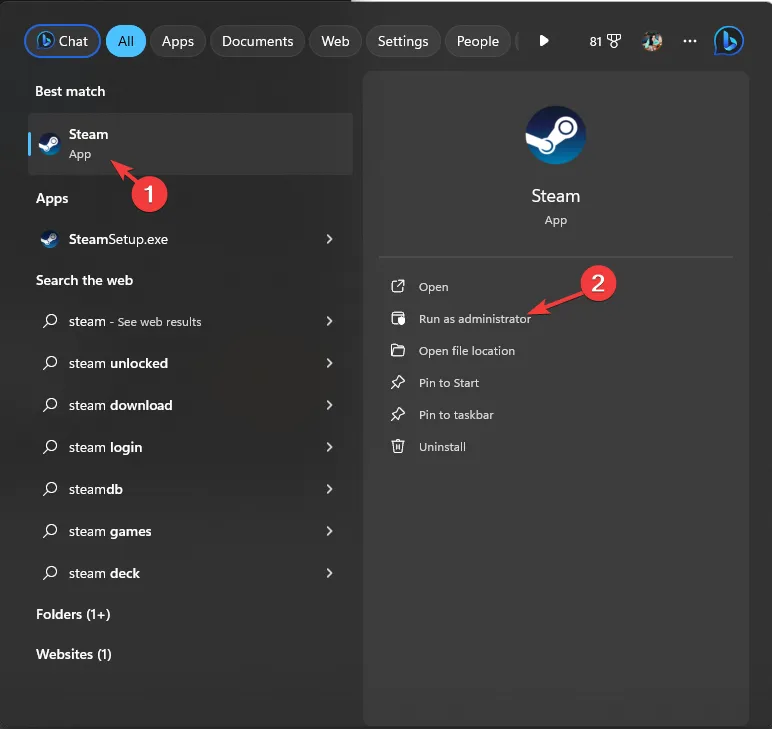
- Отидете във вашата библиотека, щракнете с десния бутон върху въпросната игра и изберете Properties .
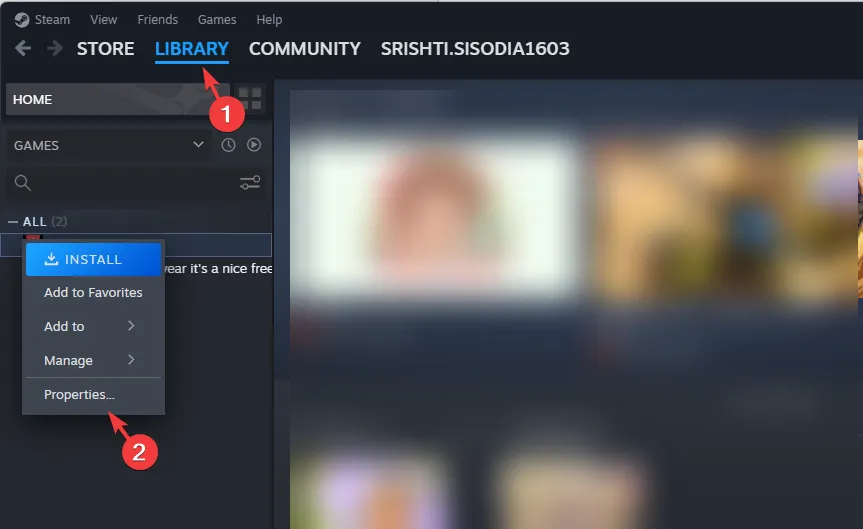
- В левия панел щракнете върху Инсталирани файлове и след това изберете Проверка на целостта на файловете на играта .
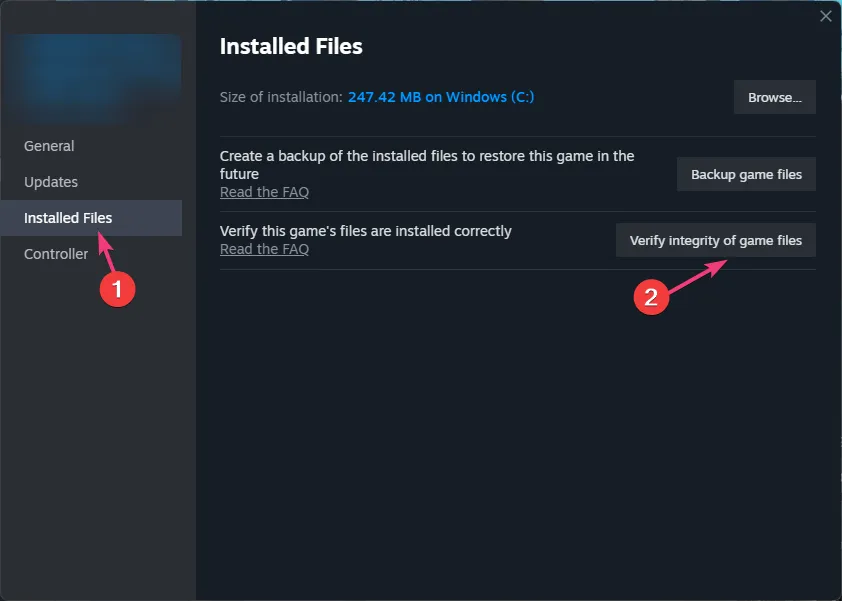
- Сканирането ще се изпълни, като всички повредени или липсващи файлове ще бъдат заменени с правилните версии.
6. Регистрирайте DLL файла
- Натиснете Windows клавиша, въведете „Command Prompt“, щракнете с десния бутон и изберете Изпълни като администратор .
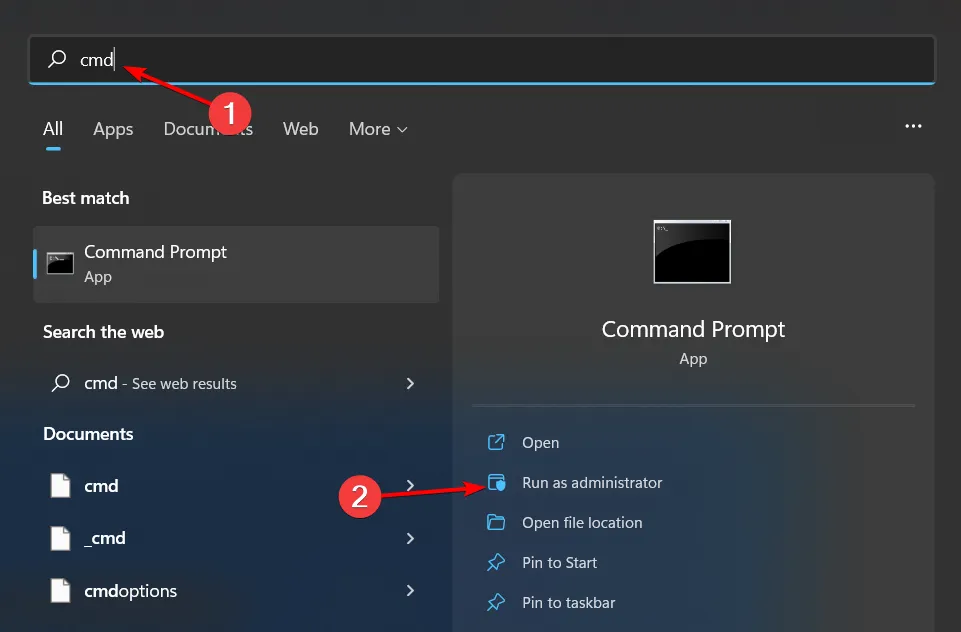
- Въведете следната команда, за да регистрирате липсващия DLL файл и натиснете Enter:
regsvr32 xaudio2_7.DLL - Ако има няколко нерегистрирани DLL файлове, използвайте тази команда за партидна регистрация:
for %1 in (*.dll) do regsvr32 /s %1
7. Изтеглете DLL файла ръчно
- Посетете DLL-файлове , потърсете xaudio2_7.DLL , изберете подходяща опция и я изтеглете.
- Отворете изтеглената папка, намерете DLL файла и го копирайте.
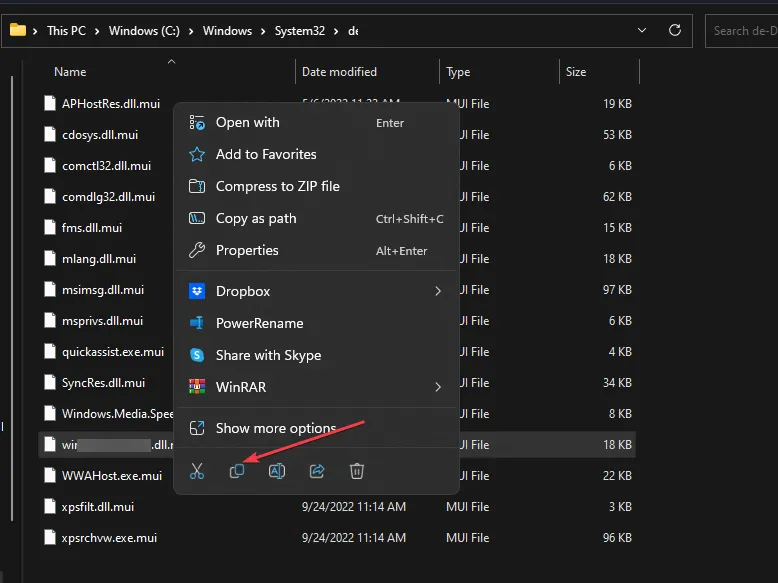
- Натиснете Windows+ Eза достъп до File Explorer .
- Отидете
c:\WINDOWS\SYSTEM32\и поставете копирания файл тук. - Затворете File Explorer и опитайте да стартирате засегнатата игра, за да проверите дали проблемът продължава.
8. Преинсталирайте програмата в режим на съвместимост
- Щракнете върху менюто „Старт“ , въведете „Контролен панел“ и го отворете.
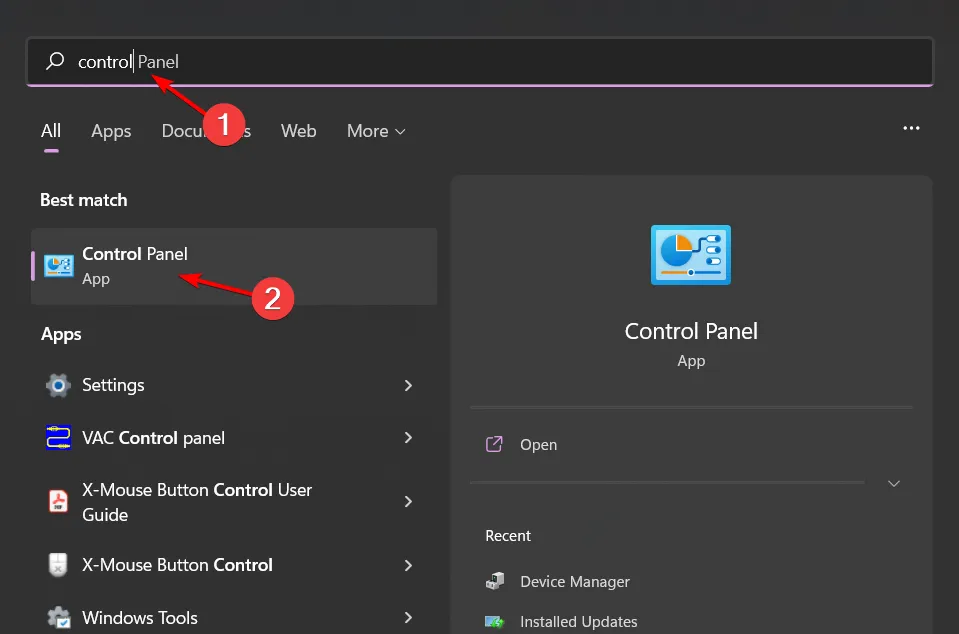
- Изберете Деинсталиране на програма в секцията Програми .
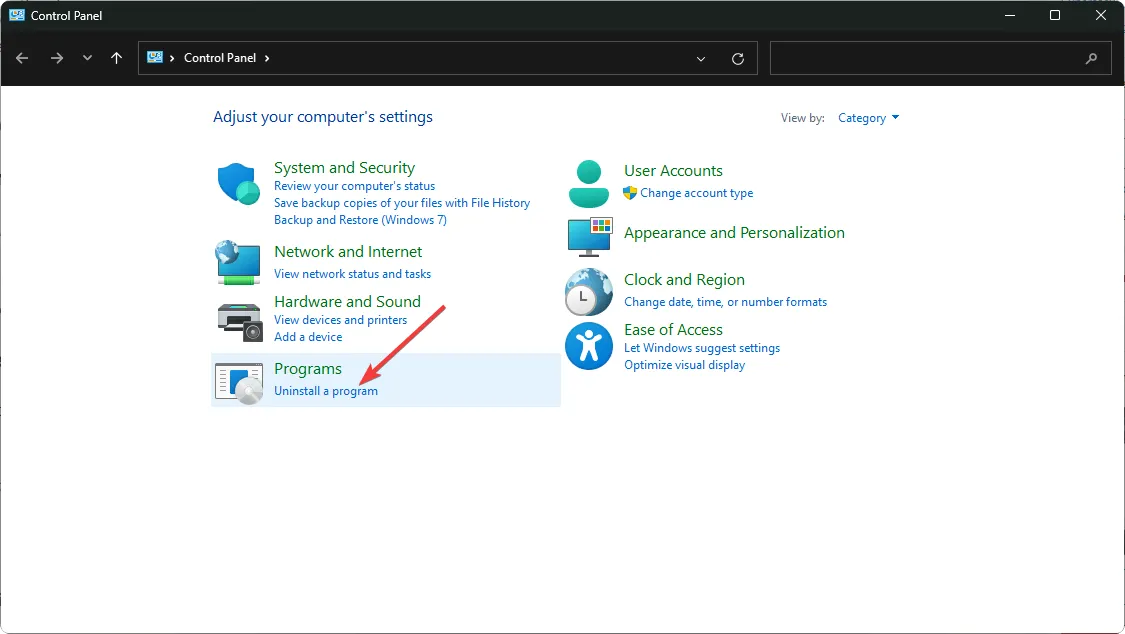
- Намерете софтуера, който причинява проблема, щракнете върху него и изберете Деинсталиране .
- Потвърдете деинсталирането в изскачащия прозорец.
- Преинсталирайте програмата от официалния сайт.
- Намерете. exe файл в директории като
C:\Program Files (x86)илиC:\Program Files. - Щракнете с десния бутон върху. exe файл, изберете Свойства , отидете на раздела Съвместимост, проверете опцията за Изпълнение на тази програма в режим на съвместимост и изберете Windows 8 от падащото меню.
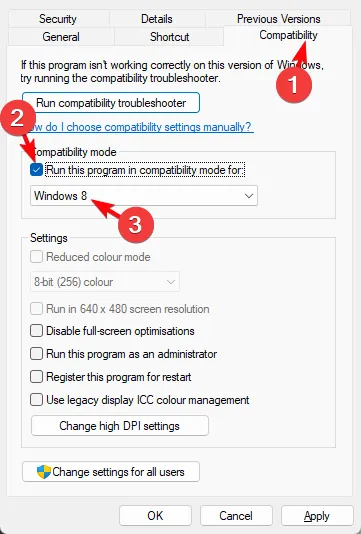
- Оставете инсталацията да завърши, след което проверете дали проблемът остава.
Като следвате тези изчерпателни стъпки, можете да възстановите аудио функционалността в програми, разчитащи на файла Xaudio2_7.dll. Имайте предвид обаче, че този DLL файл не е виждал много актуализации напоследък, което води до някои несъвместимости с по-нови игри. В сценарии, при които алтернативният софтуер може да не е достатъчен, може да се наложи да се върнете към по-ранна версия на DirectX или на самата игра, въпреки че това може да доведе до допълнителни проблеми с производителността.
За други проблеми, свързани с DLL, като „ogg.dll липсва“ или „xapofx1_5.dll“, препоръчваме да разгледате другите ни подробни статии за допълнителна помощ.
Ние ценим вашите отзиви! Ако имате допълнителни решения, които да предложите, моля, споделете с нас в коментарите по-долу.
Допълнителни прозрения
1. Какво трябва да направя, ако преинсталирането на DirectX не реши проблема?
Ако повторното инсталиране на DirectX не разреши грешката Xaudio2_7.dll, трябва да обмислите проверка за повредени системни файлове с помощта на DISM и SFC сканиране, както е посочено по-горе, или преинсталиране на вашите аудио драйвери.
2. Мога ли да възстановя Xaudio2_7.dll от друг компютър?
Въпреки че е възможно да копирате Xaudio2_7.dll от работеща система, това не се препоръчва поради потенциални несъответствия на версиите, което може да доведе до допълнителни проблеми.
3. Какви съобщения за грешка показват проблеми с Xaudio2_7.dll?
Често срещаните съобщения за грешка, свързани с Xaudio2_7.dll, включват „Програмата не може да стартира, защото Xaudio2_7.dll липсва от вашия компютър“ или „Xaudio2_7.dll не е намерен“, което показва, че системата ви не може да намери този важен файл.
Вашият коментар